Kā ieslēgt/izslēgt Incognito režīmu YouTube

YouTube ir incognito režīms, kas novērš jūsu skatījumu glabāšanu vai ietekmēšanu uz jūsu sarakstiem. Šis tutorial iemāca, kā to izmantot.
Kļūdas kods 201 dažkārt var neļaut jums straumēt video saturu no YouTube TV. Kļūda skar personālos datorus, mobilās ierīces, kā arī viedos televizorus un bieži rodas no nekurienes. Ja ierīces restartēšana neizdevās un joprojām rodas tā pati kļūda, izmēģiniet tālāk sniegtos problēmu novēršanas padomus.
Daudzi lietotāji atbrīvojās no kļūdas 201, atiestatot datuma un laika iestatījumus. Ļaujiet ierīcei automātiski iestatīt datuma un laika iestatījumus un pārbaudīt rezultātus.
Ja izmantojat operētājsistēmu Windows 10, atveriet sadaļu Iestatījumi → Laiks un valoda → un ļaujiet ierīcei automātiski iestatīt laika iestatījumus .
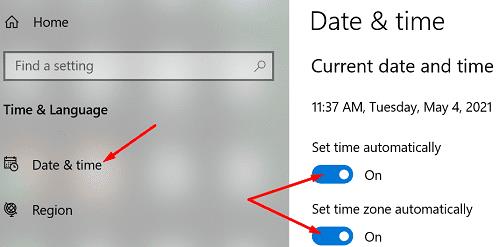
Ja izmantojat Android, dodieties uz Iestatījumi → Sistēma un atjauninājumi → Datums un laiks → un ļaujiet terminālim iestatīt laiku automātiski .
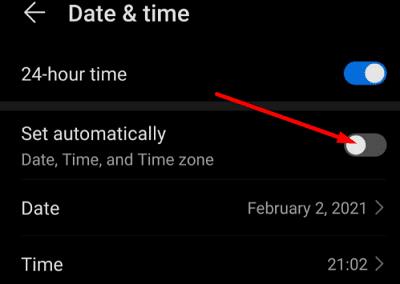
Viedtelevizorā atveriet sadaļu Iestatījumi → Sistēma → Datums un laiks → Automātisks datums un laiks → un iestatiet opciju uz Ieslēgts .
Nestabils interneta savienojums vai nepietiekams joslas platums var izraisīt arī kļūdas kodu 201. Restartējiet maršrutētāju un izmantojiet kabeļa savienojumu, ja tas ir iespējams, ņemot vērā pašreizējo konfigurāciju. Turklāt, ja citas ierīces izmanto to pašu savienojumu, īslaicīgi atvienojiet tās un pārbaudiet, vai pamanāt uzlabojumus.
Ja jūsu interneta ātrums ir mazāks par 3 Mb/s, YouTube var lēni ielādēt, veikt atkārtotu buferi vai parādīt ekrānā dažādus kļūdu kodus, piemēram, kļūdu 201. Varat arī izrakstīties no sava YouTube konta un pēc tam atkal pieteikties, lai atsvaidzinātu savienojumu ar YouTube serveriem. .
Dažiem lietotājiem izdevās atrisināt šo problēmu, ļaujot YouTube TV piekļūt saviem atrašanās vietas pakalpojumiem. Izmantojiet šo risinājumu operētājsistēmās Windows 10 un Android.
Uz datora, atveriet YT Iestatījumi , dodieties uz privātumu un drošību, un izvēlieties vietnē settin gs . Noklikšķiniet uz Atrašanās vieta un mainiet atrašanās vietas iestatījumus, lai ļautu YouTube izmantot jūsu atrašanās vietas pakalpojumus.
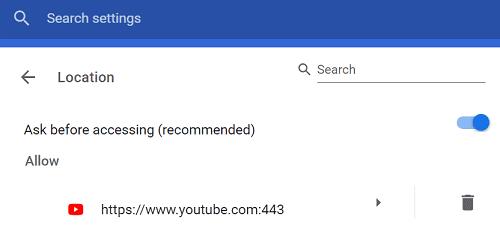
Android ierīcē pārejiet uz sadaļu Iestatījumi un atlasiet Programmas un paziņojumi . Lietotņu sarakstā
atlasiet YouTube TV , atveriet sadaļu Atļaujas un atlasiet Atrašanās vieta, lai skatītu un rediģētu pašreizējos iestatījumus.
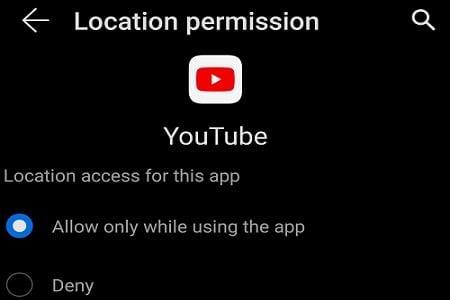
Ja izmantojat datoru, pārliecinieties, vai jūsu pārlūkprogramma nav vainīga. Pārbaudiet, vai ir pieejama jaunāka pārlūkprogrammas versija, un instalējiet to savā datorā. Noklikšķiniet uz pārlūkprogrammas izvēlnes, atlasiet Palīdzība un pēc tam noklikšķiniet uz Par (ievietojiet pārlūkprogrammas nosaukumu), lai pārbaudītu atjauninājumus.
Pēc tam atveriet sadaļu Vēsture , noklikšķiniet uz Notīrīt pārlūkprogrammas vēsturi un pārbaudiet pēdējo četru nedēļu kešatmiņu un sīkfailus.
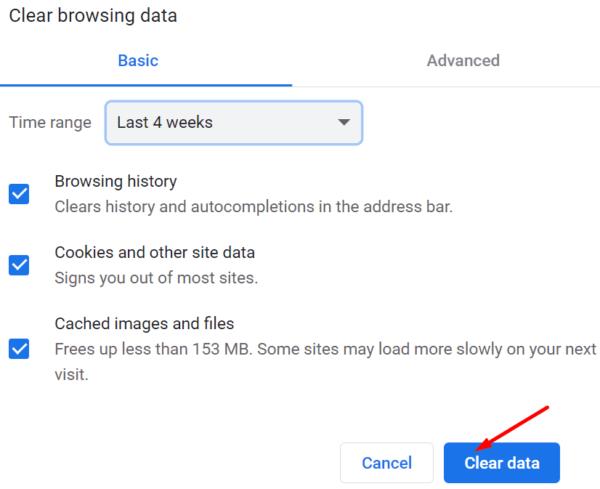
Turklāt atveriet sadaļu Iestatījumi , atlasiet Sīkfaili un citi vietņu dati un noklikšķiniet uz Skatīt visus sīkfailus un vietņu datus . Meklēšanas joslā ierakstiet “youtube” un noklikšķiniet uz pogas Noņemt visu parādīto , lai notīrītu visu ar YouTube saistīto kešatmiņu un sīkfailus.
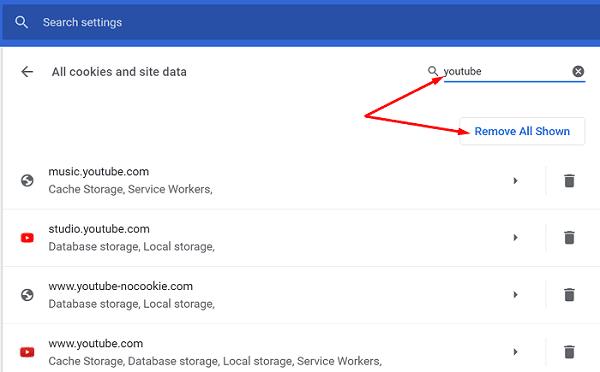
Lai labotu šo kļūdu mobilajā terminālī vai viedtelevizorā, pārbaudiet, vai nav atjauninājumu, un instalējiet jaunāko YouTube lietotnes versiju. Android ierīcē atveriet lietotni Google Play veikals , ievadiet “youtube” un nospiediet pogu Atjaunināt .
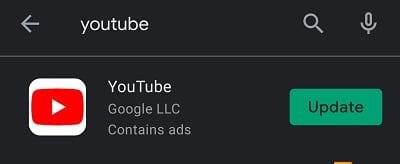
Viedtelevizorā atveriet sadaļu Lietotnes , atlasiet Visas lietotnes un atlasiet YouTube . Atjauniniet lietotni, restartējiet viedo televizoru, atkārtoti palaidiet YouTube un pārbaudiet, vai kļūdas kods 201 ir pazudis.
Ja šī spītīgā kļūda nepazūd, atinstalējiet YouTube, restartējiet ierīci un atkārtoti instalējiet lietotni.
YouTube kļūdas kods 201 parasti norāda, ka jūsu ierīces datuma un laika iestatījumi ir nepareizi. Rediģējiet iestatījumus, lai ļautu ierīcei automātiski iestatīt datumu un laiku. Pēc tam pārbaudiet interneta savienojumu un ļaujiet YouTube piekļūt saviem atrašanās vietas pakalpojumiem. Ja izmantojat atsevišķu lietotni, pārbaudiet, vai nav atjauninājumu, vai atkārtoti instalējiet lietotni. Vai joprojām tiek parādīts kļūdas kods 201? Paziņojiet mums tālāk sniegtajos komentāros.
YouTube ir incognito režīms, kas novērš jūsu skatījumu glabāšanu vai ietekmēšanu uz jūsu sarakstiem. Šis tutorial iemāca, kā to izmantot.
Lai novērstu video kavēšanās problēmas Windows 11, atjauniniet savu grafikas draiveri uz jaunāko versiju un atslēdziet aparatūras paātrinājumu.
YouTube ir viena no labākajām straumēšanas vietnēm internetā. Runājot par īsiem klipiem, nav labāka avota, tāpat kā tādam saturam kā
Ja jūsu YouTube komentārus neizdodas publicēt, ļaujiet videoklipam atskaņot dažas sekundes. Pēc tam notīriet pārlūkprogrammas kešatmiņu un atspējojiet paplašinājumus.
Es nezinu, kā jums, bet es domāju, ka man tagad ir pat milzjoni kanālu, kurus esmu abonējis pakalpojumā YouTube. Es domāju, ka tas var būt neliels pārspīlējums.
Pakalpojumā YouTube ir inkognito režīms, kas neļauj jūsu skatīšanai saglabāt vai ietekmēt jūsu sarakstus. Šī apmācība iemācīs jums to izmantot.
Kad atrodat YouTube videoklipu, kas jums patīk, ir gandrīz neiespējami neatkārtot videoklipu. Jums tas vienkārši jāskatās atkal un atkal, labi, ka
Šis ir ātrs atjauninājums tiem, kas vēlas pievienoties Xbox vēstnieku programmai. Xbox vēstnieku programmu veido stingru Xbox grupu grupa
Ja YouTube nesaglabā jūsu skatīšanās vēsturi, atspējojiet reklāmu bloķētāju. Daudzi lietotāji apstiprināja, ka reklāmu bloķētāji bieži bloķē YouTube vēstures izsekošanas vietrāžus URL.
Pārlūkprogramma Safari ir plaši pazīstama kā Apple ierīču interneta piekļuves dzinējs. Pēdējā laikā daudzi Safari lietotāji ir piedzīvojuši nespēju
Ja nevarat piekļūt savam YouTube kontam, atveriet konta atkopšanas lapu un atbildiet uz drošības jautājumiem, lai atkoptu savu kontu.
Ko jūs darāt, ja YouTube Music neatskaņo nākamo dziesmu? Problēma tiks novērsta, notīrot lietotnes kešatmiņu vai atinstalējot pakalpojumu YouTube Music.
Ja nevarat sākt tiešraidi pakalpojumā YouTube, ģenerējiet jaunu straumes atslēgu un pārliecinieties, vai kodētājs ir atjaunināts. Pēc tam restartējiet maršrutētāju un datoru.
YouTube ir viena no labākajām straumēšanas un mūzikas lietojumprogrammām — tajā ir tik daudz lieliska satura, ka to ir gandrīz neiespējami saglabāt.
Kopš oficiālās Xbox One YouTube lietotnes atjaunināšanas pirms dažiem mēnešiem daudzus lietotājus ir nomocījusi satriecoša kļūda, kuras dēļ lietotne ir izrakstījusies no
Ja YouTube atklāj neparastu trafiku no mana datora, tas var nozīmēt, ka sistēmai ir aizdomas, ka tā ir automatizēta trafika.
Vienmēr ir patīkami redzēt, vai uzņēmums kaut ko dara pareizi, vai ne? Nu, šoreiz YouTube dara kaut ko tādu, kas noteikti liek cilvēkiem izbaudīt
Ja pakalpojumā Edge nejauši izzūd YouTube audio, atjauniniet pārlūkprogrammu, notīriet kešatmiņu, atspējojiet paplašinājumus un palaidiet audio problēmu risinātāju.
Ja, veidojot YouTube kontu, radās kļūda, notīriet pārlūkprogrammas kešatmiņu, atspējojiet paplašinājumus un izmantojiet citu pārlūkprogrammu.
Tehnoloģijas ir palīdzējušas mums ne tikai dzīvot vieglāku ikdienu, bet arī sazināties. Arvien vairāk cilvēku visā pasaulē izmanto sociālās platformas
Atslēdziet grupas īsziņas Android 11, lai kontrolētu paziņojumus ziņu lietotnē, WhatsApp un Telegram.
Atverot sākumlapa jebkurā pārlūkā, vēlaties redzēt savas iecienītās lietas. Kad sākat lietot citu pārlūku, vēlaties to iestatīt pēc savas gaumes. Iestatiet pielāgotu sākumlapu Firefox Android ar šiem detalizētajiem soļiem un uzziniet, cik ātri un viegli tas var tikt izdarīts.
Tālruņu pasaulē, kur tehnoloģijas nepārtraukti attīstās, Samsung Galaxy Z Fold 5 izceļas ar savu unikālo salokāmo dizainu. Taču, cik futuristisks tas būtu, tas joprojām balstās uz pamata funkcijām, ko mēs visi ikdienā izmantojam, piemēram, ierīces ieslēgšanu un izslēgšanu.
Mēs esam pavadījuši nedaudz laika ar Galaxy Tab S9 Ultra, un tas ir ideāls planšetdators, ko apvienot ar jūsu Windows PC vai Galaxy S23.
Izmantojiet jautrus filtrus jūsu Zoom sanāksmēs. Pievienojiet halo vai izskatieties pēc vienradža Zoom sanāksmē ar šiem smieklīgajiem filtriem.
Vēlaties izveidot drošu OTT pieredzi bērniem mājās? Izlasiet šo ceļvedi, lai uzzinātu par Amazon Prime Video profiliem bērniem.
Lai izveidotu atkārtotus pasākumus Facebook, dodieties uz savu lapu un noklikšķiniet uz Pasākumiem. Pēc tam pievienojiet jaunu pasākumu un noklikšķiniet uz Atkārtota pasākuma pogas.
Kā konfigurēt reklāmu bloķētāja iestatījumus Brave pārlūkā Android, sekojot šiem soļiem, kurus var izpildīt mazāk nekā minūtē. Aizsargājiet sevi no uzmācīgām reklāmām, izmantojot šos reklāmu bloķētāja iestatījumus Brave pārlūkā Android.
Jūs varat atrast vairākus paplašinājumus Gmail, lai padarītu savu e-pasta pārvaldību produktīvāku. Šeit ir labākie Gmail Chrome paplašinājumi.
Ja neesi pārliecināts, kas ir ietekme, sasniegšana un iesaistīšanās Facebook, turpini lasīt, lai uzzinātu. Apskati šo vieglo skaidrojumu.



























